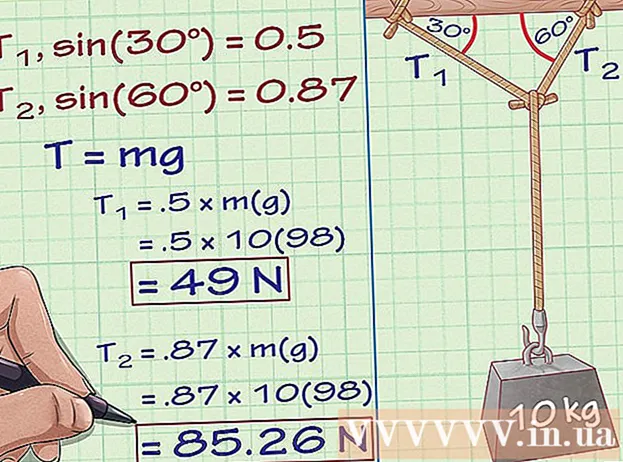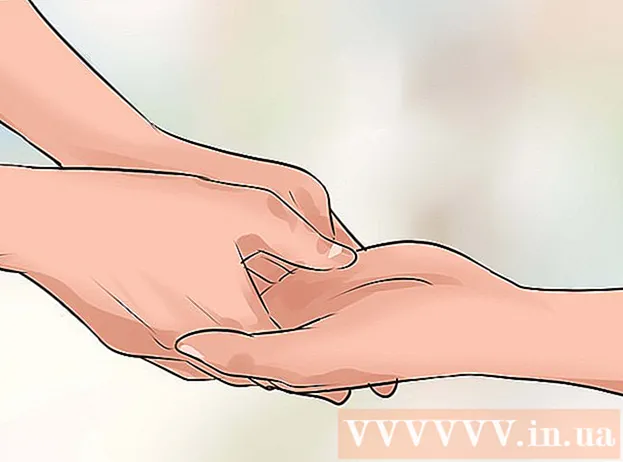Szerző:
Roger Morrison
A Teremtés Dátuma:
8 Szeptember 2021
Frissítés Dátuma:
1 Július 2024

Tartalom
A tömörített archivált fájlokat, például a RAR és a ZIP fájlokat széles körben használják a fájlok méretének csökkentésére az interneten keresztüli könnyebb átvitel érdekében, valamint a kapcsolódó fájlok csomagolásához, mielőtt továbbítanák őket másoknak. ZIP fájlokat a Mac OS X operációs rendszer hozhat létre és vonhat ki, de a RAR fájlok kibontásához külső szoftver szükséges. Kövesse ezeket a lépéseket egy RAR fájl megnyitásához a Mac gépén.
Lépni
 Töltse le az archív programot. Szüksége van egy programra, amely kibonthatja a kölcsönös fájlokat a RAR fájlból. Az archív programokat megtalálhatja az App Store-ban vagy a különböző fejlesztők webhelyein. Ingyenes, nyílt forráskódú programok állnak rendelkezésre. A legnépszerűbb programok:
Töltse le az archív programot. Szüksége van egy programra, amely kibonthatja a kölcsönös fájlokat a RAR fájlból. Az archív programokat megtalálhatja az App Store-ban vagy a különböző fejlesztők webhelyein. Ingyenes, nyílt forráskódú programok állnak rendelkezésre. A legnépszerűbb programok: - UnRarX
- iArchiver
- RAR Expander
- StuffIt Expander
 Telepítsd a programot. Ha az alkalmazást az App Store-ból töltötte le, egyszerűen kattintson a "Telepítés" gombra, amely automatikusan megjelenik a program letöltésekor. Előfordulhat, hogy először Apple ID-jével kell bejelentkeznie. Ha az alkalmazást egy webhelyről töltötte le, húzza a letöltött programot az Applications mappába a telepítéshez.
Telepítsd a programot. Ha az alkalmazást az App Store-ból töltötte le, egyszerűen kattintson a "Telepítés" gombra, amely automatikusan megjelenik a program letöltésekor. Előfordulhat, hogy először Apple ID-jével kell bejelentkeznie. Ha az alkalmazást egy webhelyről töltötte le, húzza a letöltött programot az Applications mappába a telepítéshez.  Állítsa be a RAR fájlok mostantól történő megnyitását az imént letöltött programmal. Keressen egy RAR fájlt a számítógépén, tartsa lenyomva a Control gombot, és kattintson az egérrel a fájlra. A megjelenő menüből válassza az "Open With ..." lehetőséget, és válassza ki a letöltött programot. Nyomja meg az OK gombot.
Állítsa be a RAR fájlok mostantól történő megnyitását az imént letöltött programmal. Keressen egy RAR fájlt a számítógépén, tartsa lenyomva a Control gombot, és kattintson az egérrel a fájlra. A megjelenő menüből válassza az "Open With ..." lehetőséget, és válassza ki a letöltött programot. Nyomja meg az OK gombot.  Nyissa meg a fájlt. Mostantól minden .rar kiterjesztésű fájl társul a letöltött archív programhoz, így a program kibontja a fájlt, amikor duplán kattint rá. A programtól függően egy ablakban láthatja a haladás állapotát.
Nyissa meg a fájlt. Mostantól minden .rar kiterjesztésű fájl társul a letöltött archív programhoz, így a program kibontja a fájlt, amikor duplán kattint rá. A programtól függően egy ablakban láthatja a haladás állapotát. - Ha többrészes RAR fájlt ("többrészes RAR") szeretne kinyerni, kattintson duplán az első fájlra, és a többi automatikusan kibontásra kerül.
 Adja meg a jelszavát, ha szükséges. Néhány RAR fájl védett, akkor a fájl kibontása előtt meg kell adnia a jelszavát. Helyesen írja be a jelszavát, különben a fájlok nem kerülnek kibontásra. Nem minden archív program működik jelszóval.
Adja meg a jelszavát, ha szükséges. Néhány RAR fájl védett, akkor a fájl kibontása előtt meg kell adnia a jelszavát. Helyesen írja be a jelszavát, különben a fájlok nem kerülnek kibontásra. Nem minden archív program működik jelszóval.  Bontsa ki a fájlt. A legtöbb program lehetővé teszi a letöltési hely előre beállítását. Más programok a kibontott fájlt automatikusan a RAR fájl mappájába helyezik. Válassza ki a kívánt helyet, és kattintson az "Extract" vagy az "Extract" gombra.
Bontsa ki a fájlt. A legtöbb program lehetővé teszi a letöltési hely előre beállítását. Más programok a kibontott fájlt automatikusan a RAR fájl mappájába helyezik. Válassza ki a kívánt helyet, és kattintson az "Extract" vagy az "Extract" gombra. - Minden programnak megvan a saját felülete, soha nem néz ki teljesen ugyanúgy, de a funkciók és a lehetőségek szinte ugyanazok.
Tippek
- A Mac App Store használatához Mac OS X 10.6 vagy újabb (Snow Leopard, Lion vagy Mountain Lion) szükséges. Ha a Mac OS X régebbi verziójával rendelkezik, vagy nincs Apple-fiókja, töltse le a szoftvert a webhelyről a böngészője segítségével. Például itt letöltheti a StuffIt Expander szoftvert.
Figyelmeztetések
- A szoftver letöltéséhez csatlakoznia kell az internethez.